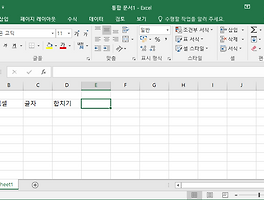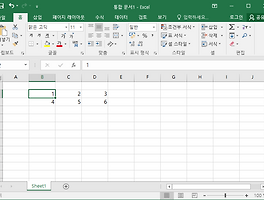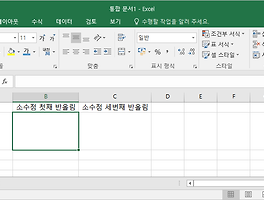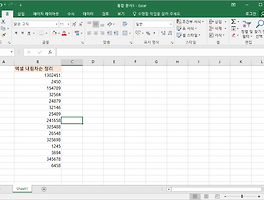문서 작업에서 가장 많이 사용하는 프로그램이라고 한다면 엑셀, 워드, 파워포인트, 한글 등이 있는데요. 아마도 피씨를 사용하시는 분들이라면 이런 프로그램들로 문서작업을 하실거고 맥에서 작업하시는 분들이라면 페이지나 넘버스 같은 프로그램들을 사용하실거라 생각됩니다.
-
-
하지만 요즘은 맥에서도 MS오피스를 사용하는 분들이 많은데요. 오늘은 엑셀 칸 넓히기 방법을 알아볼까합니다. 특별한 단축키 필요 없이 옆으로 엑셀 칸 늘리기를 할때나 혹은 위로 칸을 늘려야 할 때 편하게 마우스로 해결할 수 있습니다. 저같은 경우에는 필요한 기능을 그때그때 찾아서 적용하기 때문에 한번씩만 읽어보셔도 금방 따라하실 수 있을거라 생각됩니다.
우선 옆으로 엑셀 칸 넓히기를 하려면 원하는 열을 선택합니다.
이렇게 열을 선택하신 후에 셀의 경계선에 마우스를 올려보시면 커서가 변하는 것을 볼 수 있습니다. 클릭한 상태에서 마우스를 이동하면 이동한 만큼 엑셀 칸 늘리기가 완료 됩니다.
마우스 클릭으로 움직일 때 너비가 숫자로 표시되니 편하게 이용이 가능합니다. 마찬가지로 위쪽으로 엑셀 칸 넓히기를 하려면 왼쪽의 행을 선택합니다.
마찬가지로 셀 경계선에 마우스를 올리면 마우스 커서가 변하는걸 볼 수 있는데요. 마우스를 클릭한 상태로 위 아래로 움직여 주면 됩니다. 원하는 크기만큼 엑셀 칸 늘리기를 실행합니다.
일괄적으로 선택한 셀의 크기가 변하는 것을 알 수 있습니다.
지금까지 엑셀 칸 넓히기 방법을 알아봤는데요. 마우스 클릭으로 간단하게 해결이 가능한 부분이라고 생각합니다. 그럼 오늘하루도 좋은하루 보내시구요 다음에 더 유용한 정보로 찾아뵙겠습니다.